為了美化投影片,我們總會在選色上做變化,但真的要把 PPT 配色用好卻不是那麼容易。《經理人月刊》整理出配色的基本原則,並推薦 3 個配色網站、6 組推薦顏色,再手把手教會你如何在 PowerPoint 裡自訂顏色。
一個色相環,決定簡報的主色、對比色
《布局X設計X演繹》直接列出 4 個原則:
- 色彩應有助於區分訊息
- 色彩應合理表現主從關係
- 色彩應傳達正確資訊
- 色彩總數不超過 4 種
《PowerPoint 必勝簡報 154 原則》提到,你可以從 12 色相環中先挑兩種顏色:貫穿簡報的「基色」以及用於強調、色彩對比最大的「重點色」,之後再加入基色左右兩側的「相近色」作為輔助。《外商顧問公司的超強簡報術》指出,根據報告對象公司的商標顏色來做準沒錯。
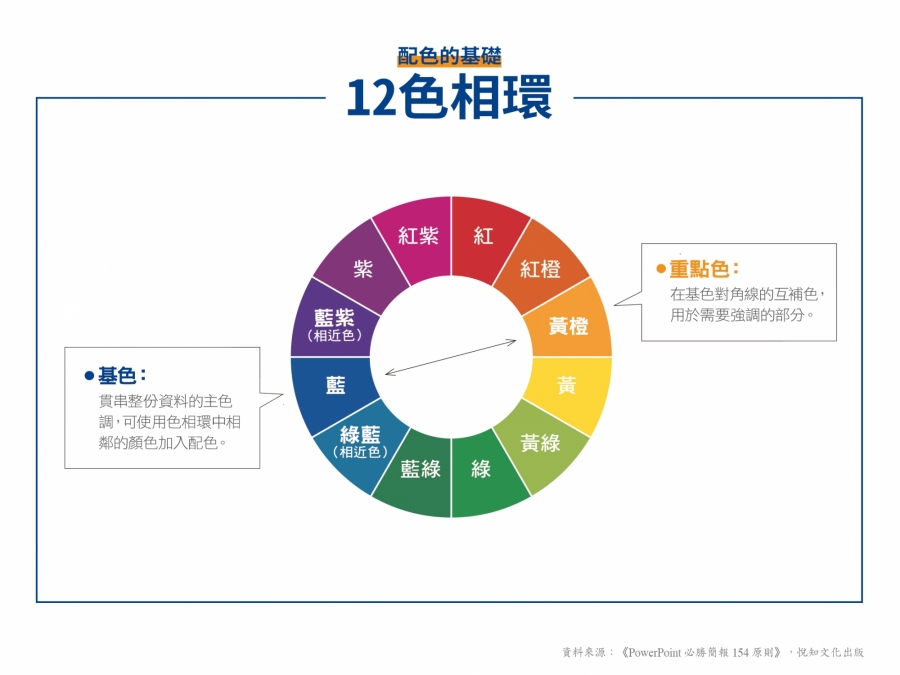
3 種配色網站,讓你配色一次就上手
除了自己用色相環決定配色之外,也可以參考配色網站,根據最新潮流的色彩偏好來制定簡報的色系。配色網站有很多,在此推薦以下常見的 3 個,並推薦 6 個色彩組合,讓你當作懶人包、第一次配色就上手。
1.Colordot
自己配色的工具。一進到 Colordot 只會出現一種顏色,如果你想採用該顏色,點選左鍵就會出現 RGB 的色碼,同時,右側會另開頁面呈現一個新的顏色,讓你觀察兩者搭配的結果。不斷重複搭配、選定、搭配、選定,就可以組合出一組自己想要的配色。
2.ColorHunt
參考人氣配色。如果對自己的顏色敏感度沒有信心,想找尋已經搭配好的色組,或參考比較客觀的意見,像是有多少人喜歡這種配色,ColorHunt 就是你最好的選擇。每個配色組合都會標上愛心數,表示有多少人喜歡。選到理想搭配之後,將鼠標移至顏色上,就會出現「16 進位顏色」的色碼。
3.ColorPalettes
將色彩和影像結合起來。只談顏色,沒有感覺,不知道有沒有參照物,能連結色彩和景象?如果有這樣的需求,推薦你去 ColorPalettes。它挑選顏色的方式,是提供一張照片,讓讀者能快速掌握每一組顏色,大概是怎樣的風格。同樣,每一種顏色都有「16 進位顏色」色碼。
推薦!6 個簡報人氣配色組

5 步驟在 PPT 自訂顏色,為簡報套上新色彩
找到精美配色組合,該怎麼把他放進 PowerPoint?一定要學的自訂色彩 6 步驟,讓你的簡報令人驚豔。
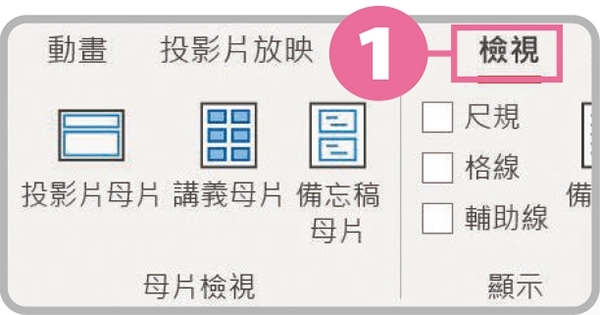
❶ 點選「檢視」索引標籤中的「投影片母片」。
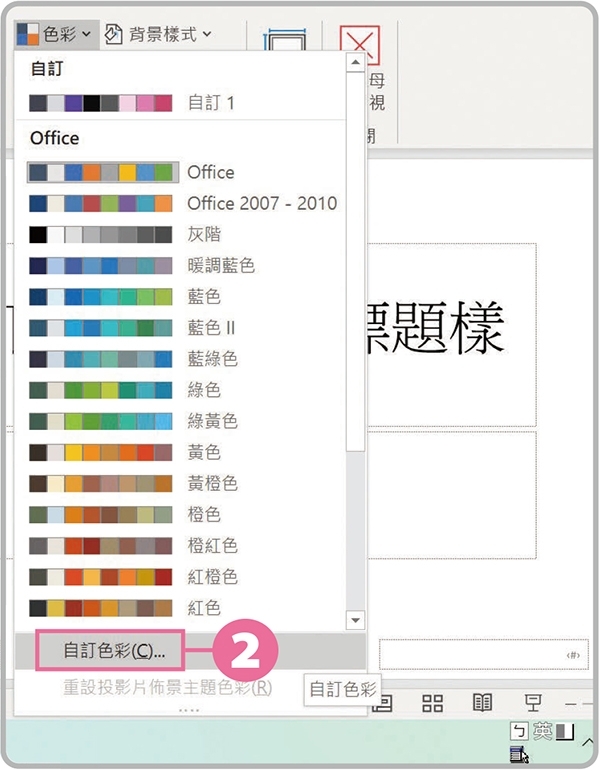
❷ 選擇「色彩」中的「自訂色彩」。
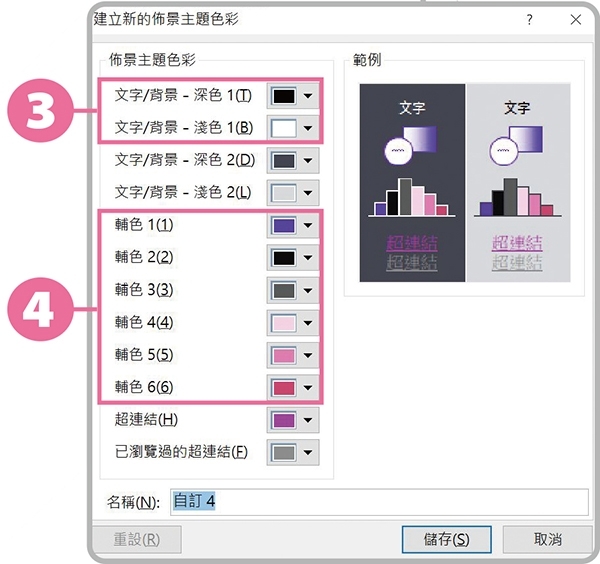
❸ 預設背景會是「淺色 1」、文字會是「深色 1」。
❹ 輔色 1 到 6 是簡報中形狀與圖表的配色,插入圖形會預設以輔色 1 呈現,插入圖表時,則依照輔色 1 至輔色 6 的順序顯示色彩。
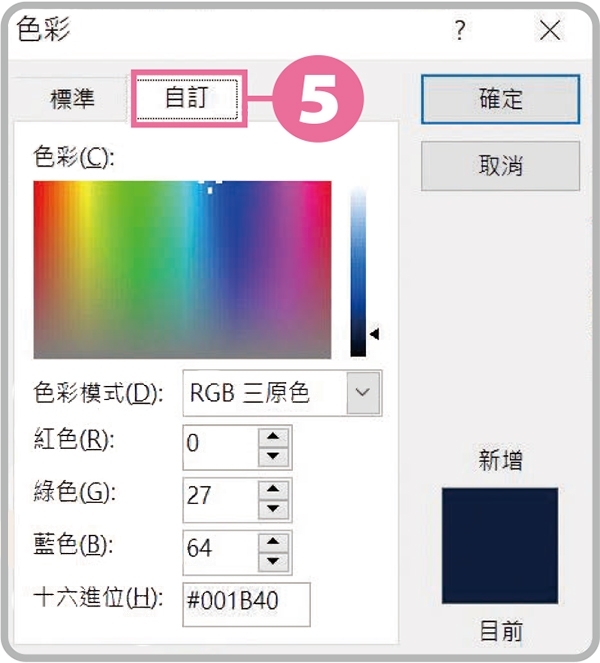
❺ 按下顏色旁的小框再點「自訂色彩」,可直接輸入你想修改的顏色 16 進位代碼、RGB 數值。
"顏色" - Google 新聞
July 07, 2020 at 01:40PM
https://ift.tt/2VVqaro
PPT 配色懶人包!一個色相環+3 個配色網站,讓簡報專業、有質感 - 經理人月刊
"顏色" - Google 新聞
https://ift.tt/2VVjdHC
Shoes Man Tutorial
Pos News Update
Meme Update
Korean Entertainment News
Japan News Update
Bagikan Berita Ini
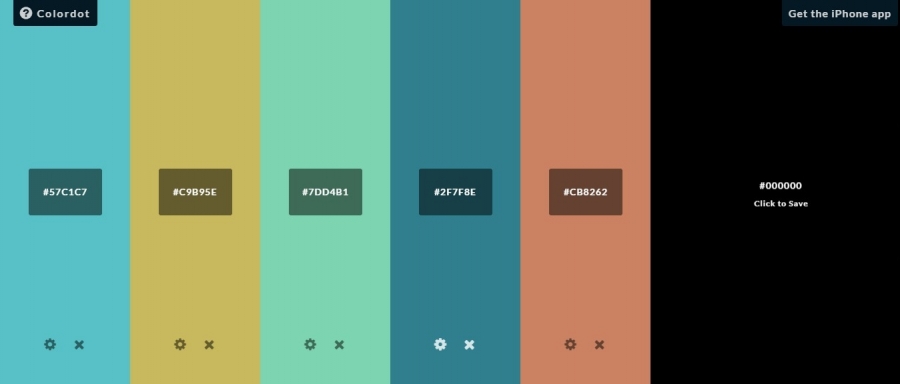
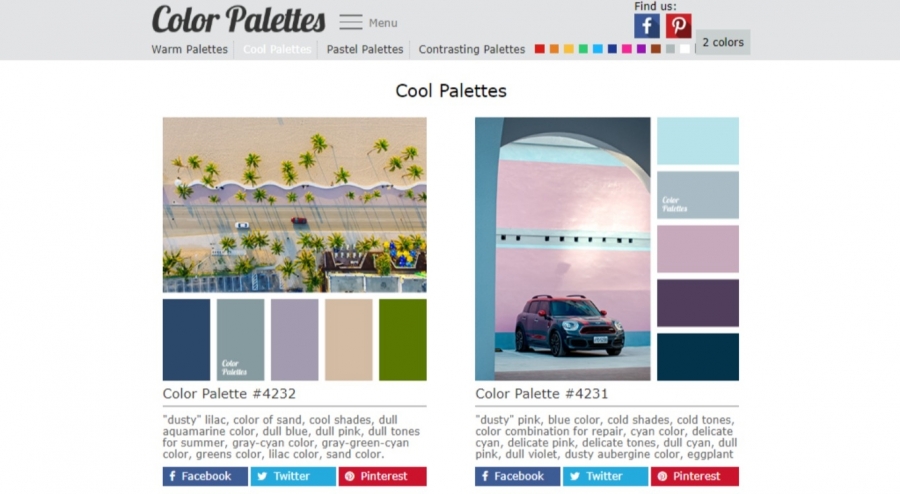














0 Response to "PPT 配色懶人包!一個色相環+3 個配色網站,讓簡報專業、有質感 - 經理人月刊"
Post a Comment